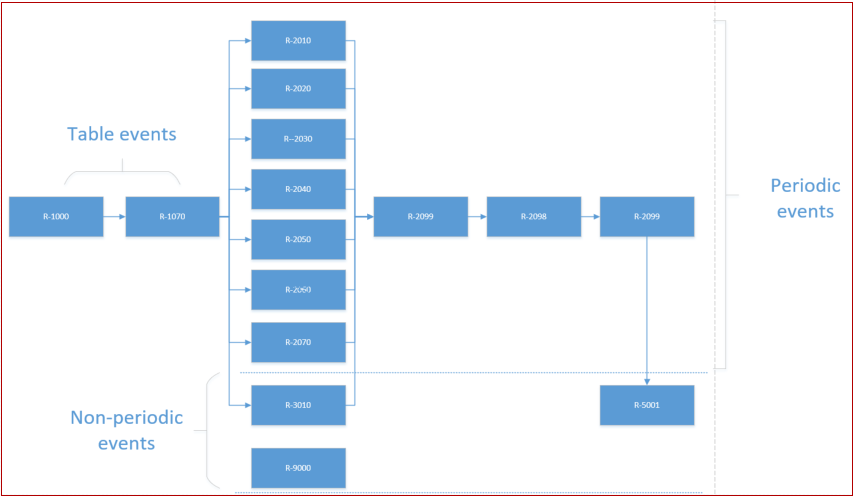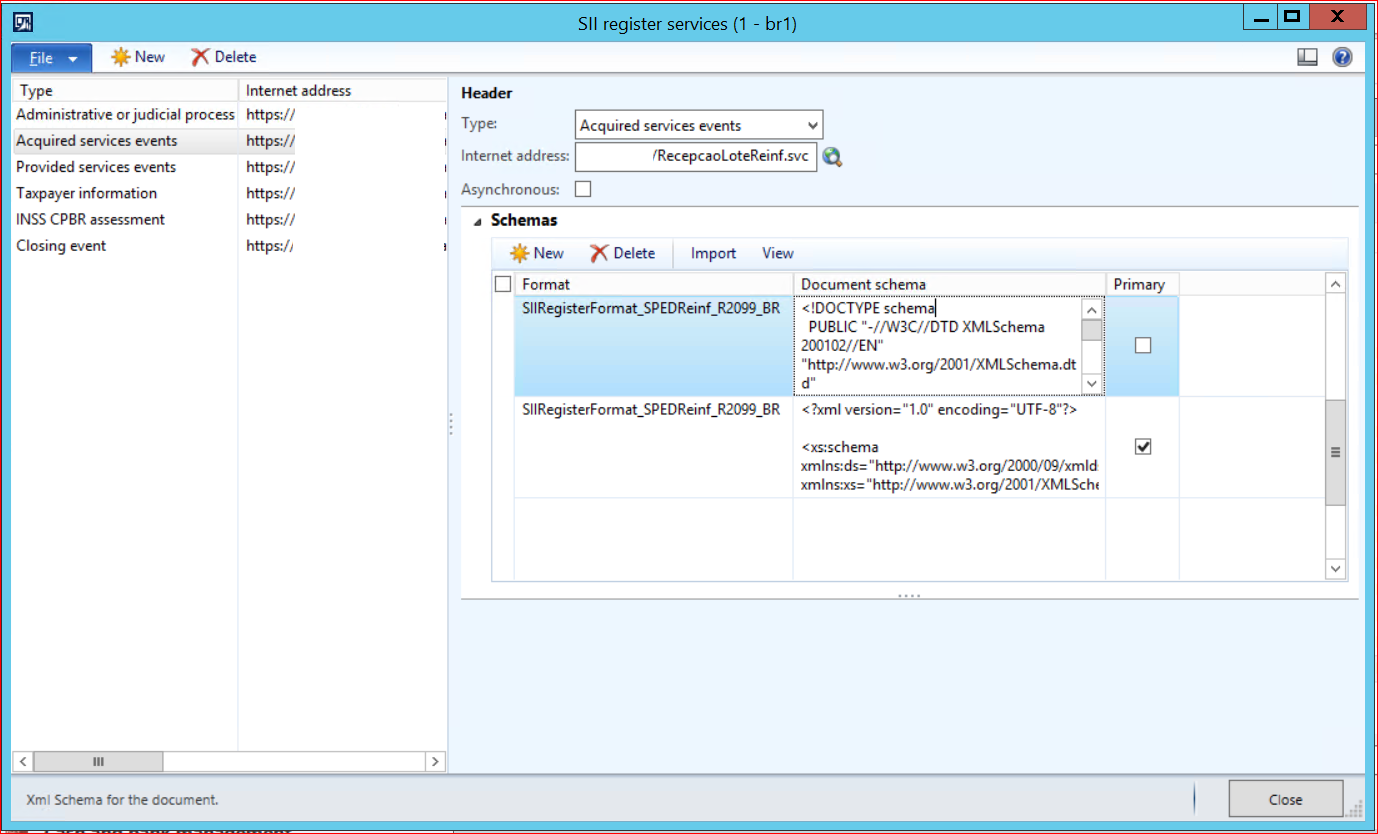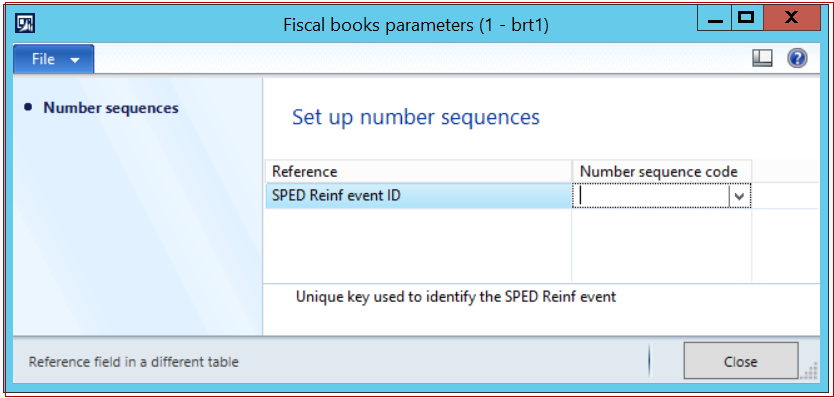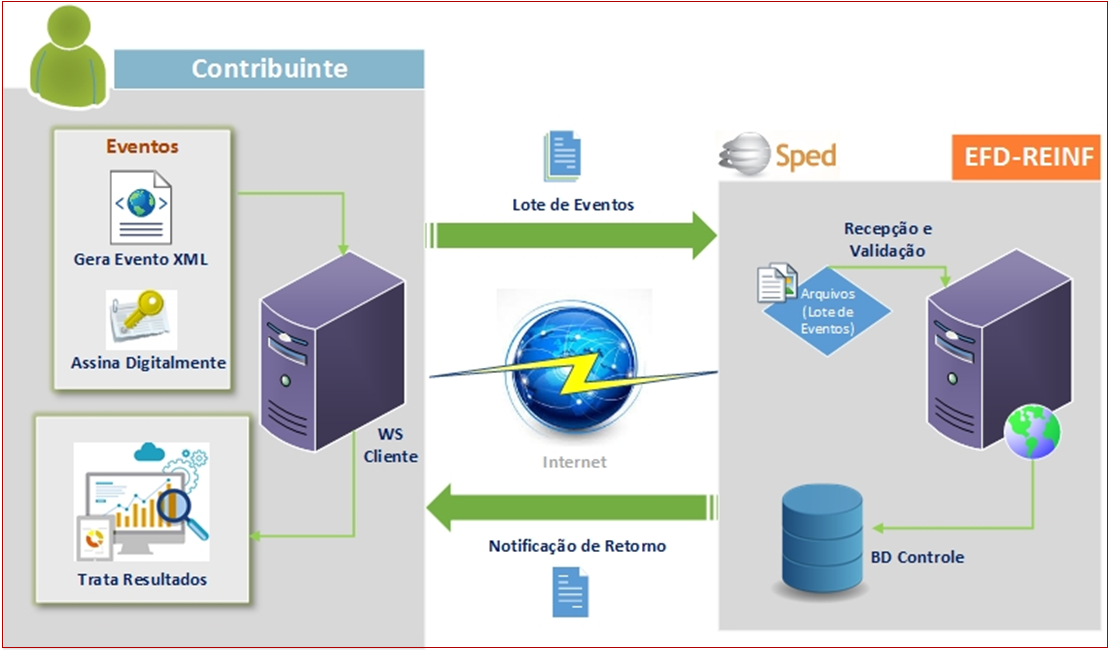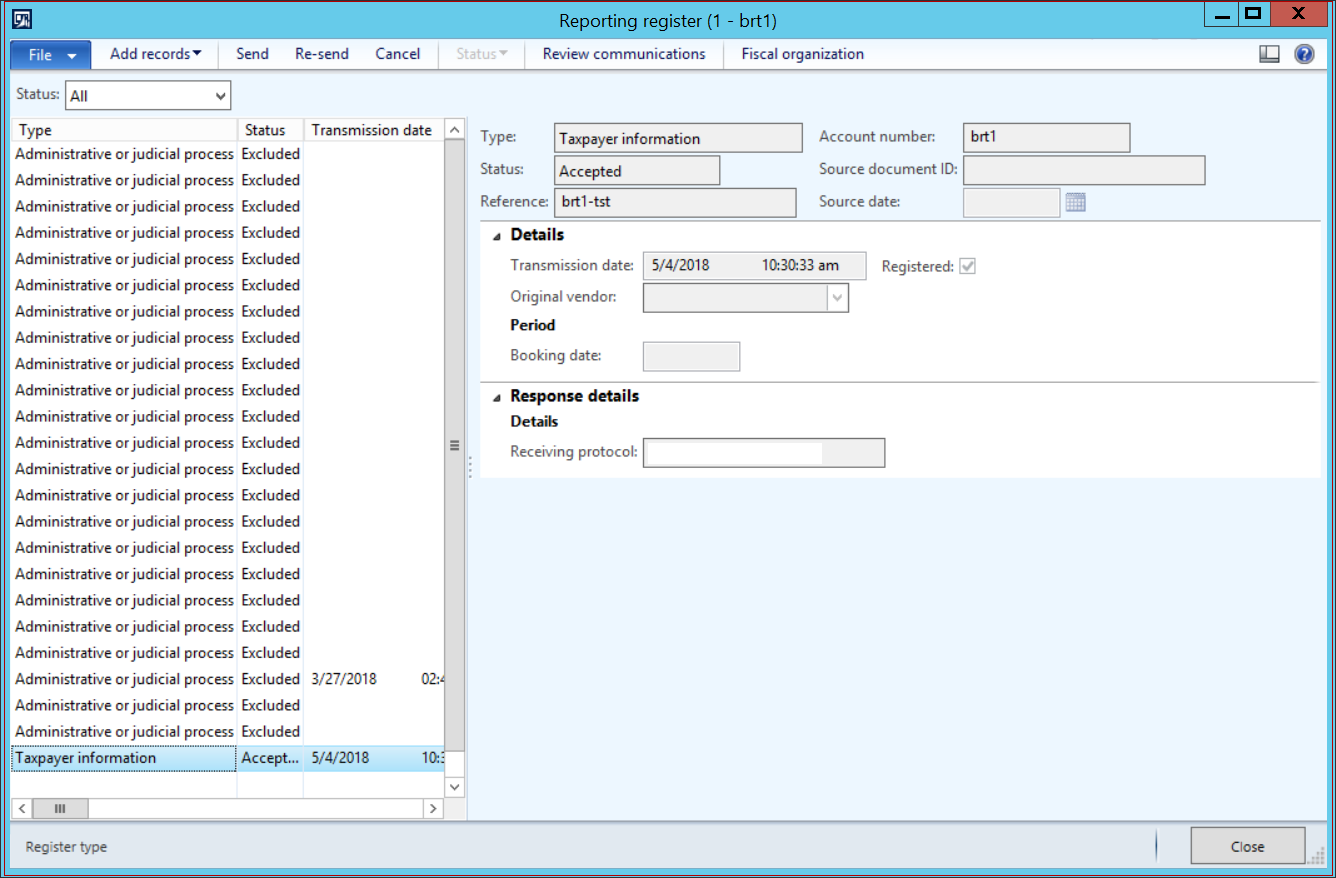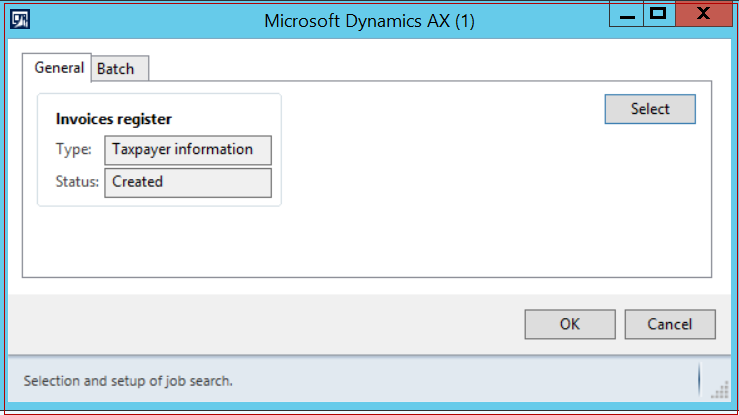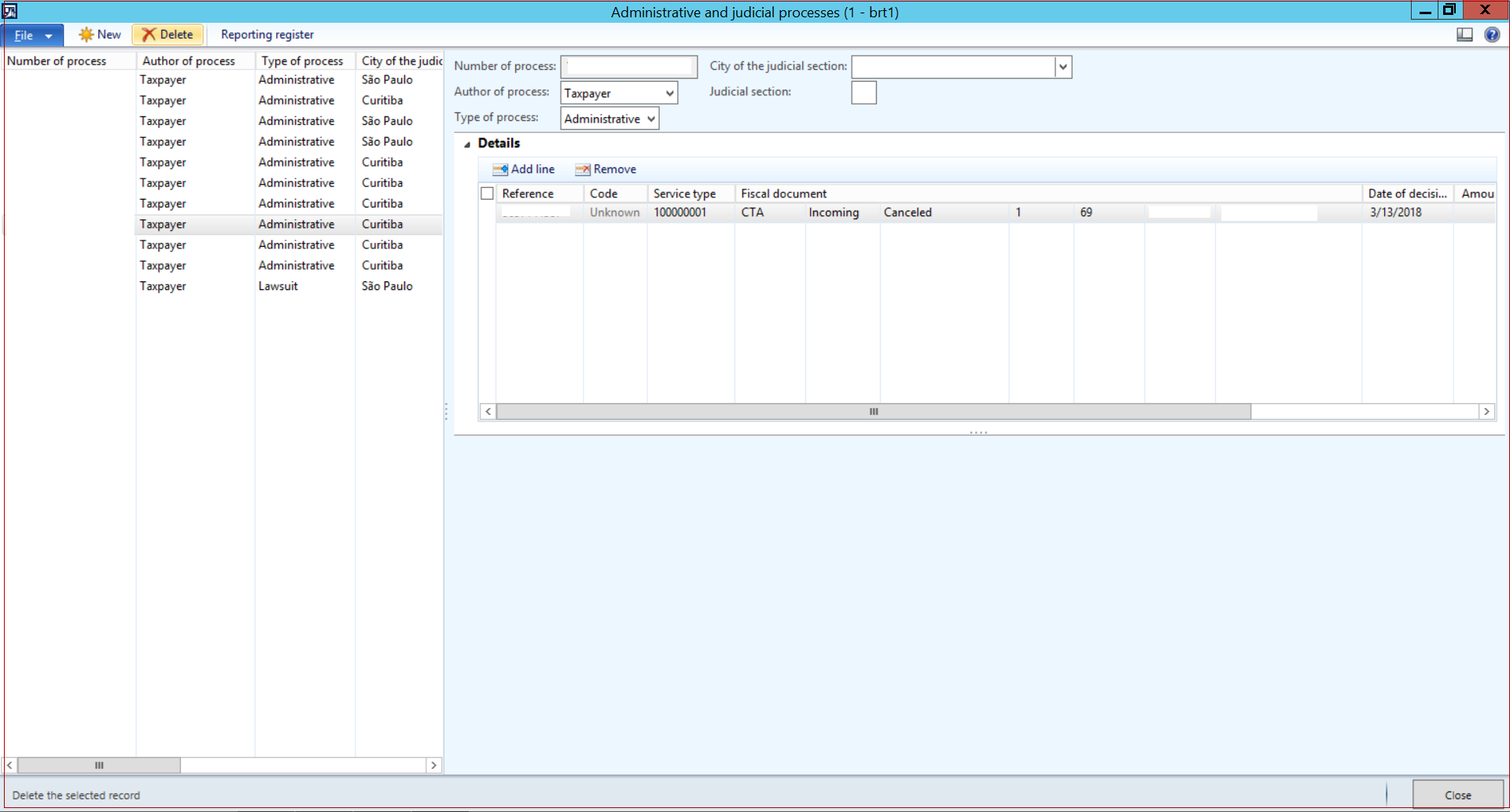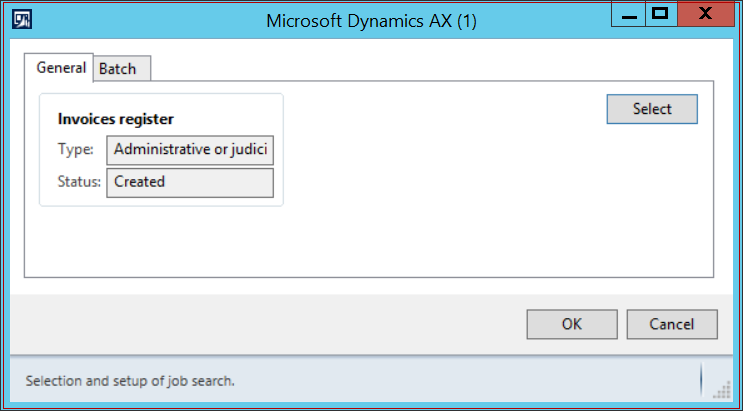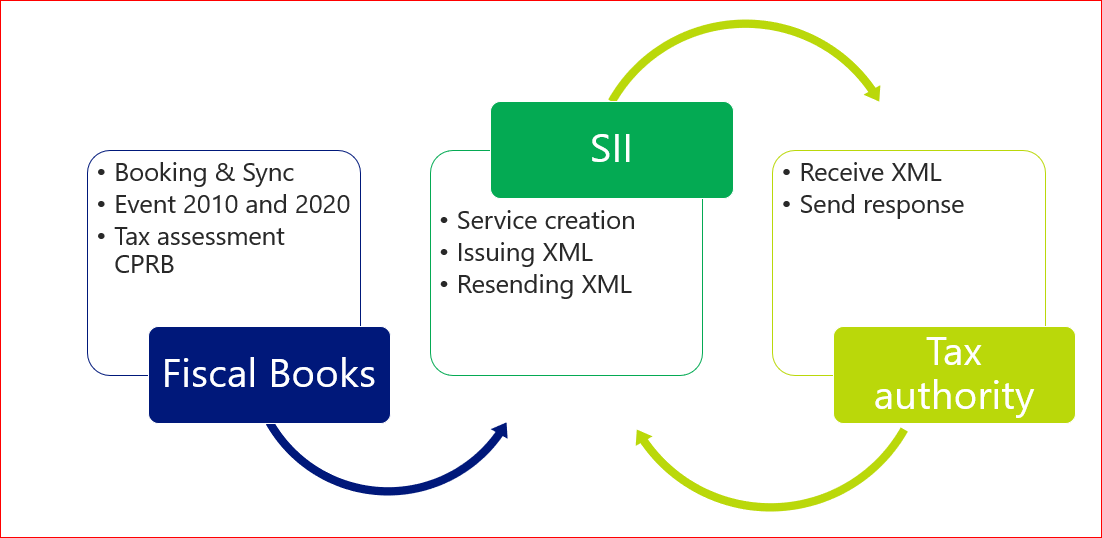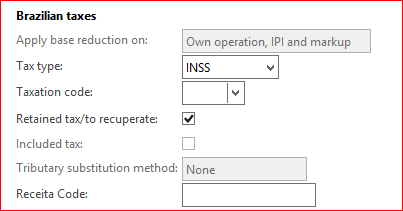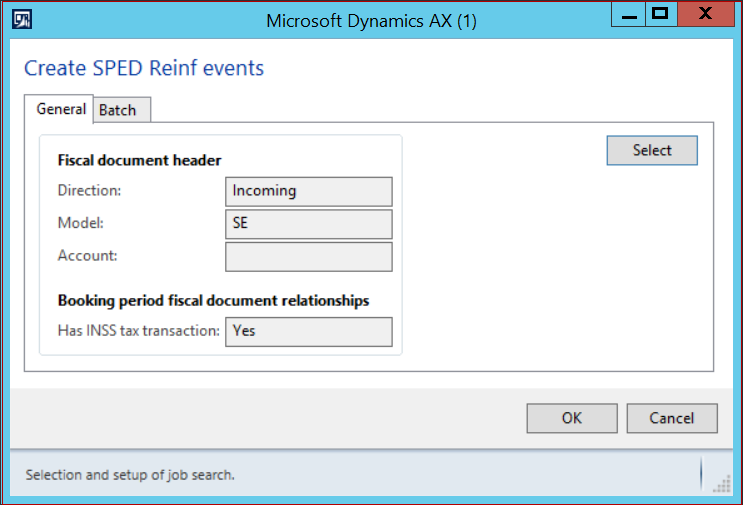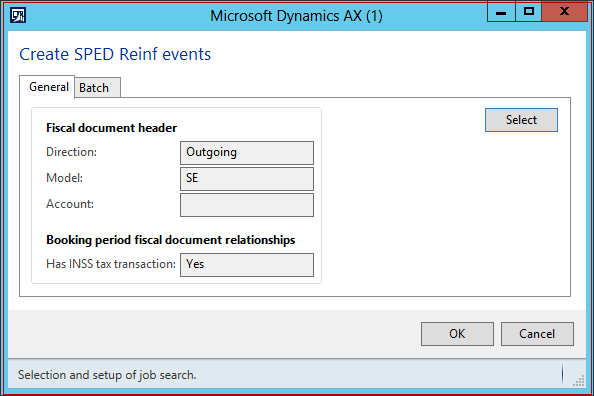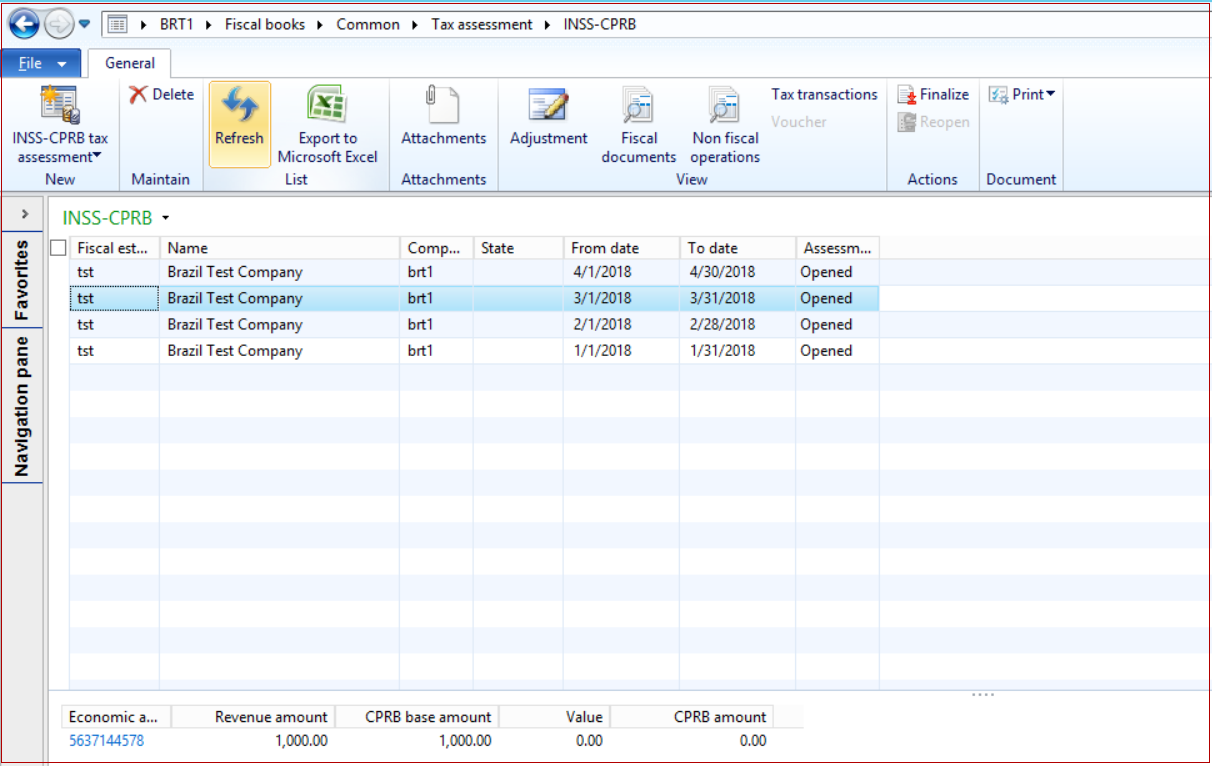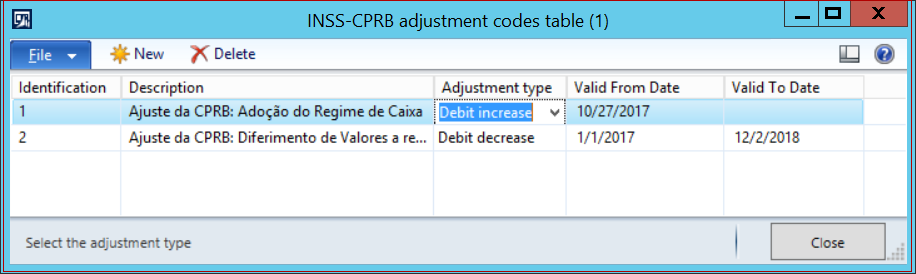Resumo
O SPED Reinf é um novo relatório de declaração de imposto que reúne o Brasil interno receita Service (RFB) e CPF, várias informações sobre retenção e outras informações de imposto que é de interesse. (Em português (Brasil), o Reinf significa "Retenções e Outras Informações Fiscais."). A declaração consiste em um conjunto de eventos que devem ser entregues em layouts específicos, por meio do sistema público escrituração contábil digital (SPED) usando um certificado digital é emitido por uma entidade que é reconhecida no Brasil Public Key Infrastructure ( ICP-Brasil). A instrução é considerada válida após a confirmação de recebimento e o conteúdo dos arquivos é validado.
SPED-Reinf foi criada para a avaliação de impostos federais que são retidos para fins de imposto de renda e de seguridade social, para atividades que não estão relacionadas ao trabalho. Notas fiscais, pagamentos e outros eventos são exemplos dessas atividades.
Microsoft Dynamics oferece suporte à geração de SPED Reinf eventos por meio do módulo de livros fiscais e o SII registro estrutura de relatório. Portanto, os usuários podem trocar mensagens XML para cada evento que é exigido pela autoridade de imposto.
Escopo
-
Versão com suporte do SPED Reinf: 1.3.
-
Suporte para versões do Microsoft Dynamics: R3 do Microsoft Dynamics AX 2012, Microsoft Dynamics 365 para Finanças e operações.
-
Não há suporte para integração de livros fiscais do Microsoft Dynamics AX 2009.
-
Advogado de energia eletrônico (procuração eletronica) não é suportado.
Tabela de eventos
|
Evento |
Descrição |
Tipo de evento |
Tem suporte no Microsoft Dynamics AX |
Comentários |
|
R-1000 |
Informações do contribuinte |
Inicial |
Sim |
|
|
R-1070 |
Tabela administrativa e ações judiciais |
Quando os processos estão no lugar |
Sim |
|
|
R-2010 |
Retenções de previdência social - serviços adquiridos |
Eventos periódicos |
Sim |
|
|
R-2020 |
Retenções de previdência social - fornecidas serviços |
Eventos periódicos |
Sim |
|
|
R-2030 |
Quantidade recebida pelas associações de esporte |
Eventos periódicos |
Não |
|
|
R-2040 |
Valores pagos para associações de esporte |
Eventos periódicos |
Não |
|
|
R-2050 |
Comércio de produção rural rurais entidades legais ou agribusiness |
Eventos periódicos |
Não |
|
|
R-2060 |
Contribuições de seguridade social sobre a receita bruta - CPRB |
Eventos periódicos |
Sim |
|
|
R-2070 |
Retenção de pagamentos (IV, CSLL, PIS e COFINS) |
Eventos periódicos |
Não |
Esse evento será incluído no próximo lançamento como um recurso separado. Para obter mais informações, consulte REINF Sped - evento R-2070 no site da Microsoft Dynamics do ciclo de vida dos serviços (LCS). |
|
R-2098 |
Reabertura dos eventos periódicos |
Eventos periódicos |
Sim |
|
|
R-2099 |
Fechamento de eventos periódicos |
Eventos periódicos |
Sim |
|
|
R-3010 |
Receita do espetáculo esporte |
Evento não periódica |
Não |
|
|
R-5001 |
Base de cálculo do imposto consolidado pelo contribuinte |
Evento não periódica |
Não |
|
|
R-5011 |
Valor consolidado de base e imposto |
Evento não periódica |
Não |
Esse evento será incluído no próximo lançamento como um hotfix separado. |
|
R-9000 |
Evento de exclusão |
Evento não periódica |
Sim |
Estrutura de evento
O contribuinte deve emitir o evento relacionado como mostrado no seguinte diagrama de fluxo. As informações incluídas no evento R-1000, "Tabela de informações do contribuinte" e o evento R-1070, "Administrativa e processos judiciais" (quando este evento for aplicável), é necessário antes do contribuinte pode emitir os outros eventos periódicos e o não periódica evento R-3010, "Esporte receita espetáculo."
Configuração do SPED Reinf
Esta seção descreve os pré-requisitos que devem estar no local antes de iniciar.
Serviços de relatórios
Antes que você possa emitir eventos SPED XML Reinf para o site do governo, você deve registrar os serviços que são usados para representar cada evento. Você deve concluir essa configuração para especificar a URL que é usada para comunicação e os esquemas são usados para cada evento.
-
Vá para livros fiscais > livros fiscais > Configuração > SPED Reinf > Reporting services. No painel à esquerda, você deve adicionar o serviço que é usado para enviar o arquivo XML. Os seguintes serviços na lista representam os eventos suportados:
-
Evento de processo administrativo ou Judicial = > R-1070 do evento.
-
Adquirir eventos serviços = > R-2010 do evento e o evento R-9000, "Evento de exclusão".
-
Fornece eventos de serviços = > R-2020 do evento e o evento R-9000, "Evento de exclusão".
-
Eventos de informação do pagador de imposto = > R-1010 do evento.
-
Avaliação do INSS CPRB = > R-2060 do evento e o evento R-9000, "Evento de exclusão". Essa configuração é obrigatória quando a empresa adotou esse tipo de avaliação. Caso contrário, o serviço não deve ser configurado.
-
Evento de fechamento = > R-2098 do evento, "Reopening do evento periódico," e o evento R-2099, "Fechamento de eventos periódicos."
-
-
No painel esquerdo, clique em novo.
-
No painel direito, no campo tipo , selecione um tipo de serviço de emissão de relatórios, com base na descrição dos serviços na etapa 1.
Observação: Embora outros tipos de serviços estão disponíveis para seleção na configuração, eles não são aplicáveis para o SPED Reinf. Eles são listados como a ferramenta é usada também para outros recursos de localização em outros países ou regiões.
-
No campo endereço , digite a URL que é usada para transmitir o arquivo XML. Esta deve ser a URL do serviço da Web que é usado para o envio em lotes.
https://preprodefdreinf.receita.fazenda.gov.br/WsREINF/RecepcaoLoteReinf.svc
Antes de inserir o URL, verifique se o endereço está descrito aqui é aplicável.
-
Na guia esquemas , selecione o evento format e o esquema do documento que é usado para enviar o evento.
-
Clique em Novo.
-
No campo formato , selecione um evento format. Você pode importar o esquema que será usado para fins de validação e entrega. Você também pode exibir o esquema importado, para fins de verificação. Os arquivos de esquema (. xsd) estão disponíveis no site da autoridade de imposto SPED.
-
Marque a caixa de seleção primária para ativar o esquema como principal.
Observação: Uma entrada do esquema de formato adicional é necessária em cada tipo de serviço, porque os esquemas originais tem uma dependência no esquema XSD de xmldsig-core .
Certificados
Certificados de confiança devem ser configurados e usado o Microsoft Dynamics AX, porque, independentemente de outras assinaturas, o Reinf SPED sempre deve ser assinado por um certificado de CNPJ e está autorizado pela entidade ICP-Brasil. Esse certificado deve coincidir com os primeiros oito dígitos do estabelecimento fiscal raiz CNPJ, como esse relatório é emitido pelo estabelecimento fiscal raiz e estabelecimentos fiscais relacionados.
-
Vá para livros fiscais > livros fiscais > Configuração > SPED Reinf > finalidade de certificado.
-
Clique em novoe criar uma finalidade de certificado.
-
Vá para certificados para inserir o certificado será usado para enviar os eventos XML.
-
Clique em novoe selecione a finalidade do certificado que você criou anteriormente.
-
Selecione o tipo. As seguintes opções estão disponíveis:
-
Empresa – o certificado é aplicável para a empresa.
-
Usuário – o certificado é aplicável a um usuário específico. Se você selecionar esta opção, você deve selecionar uma ID de usuário.
-
Marque a caixa de seleção ativo .
-
-
Selecione o certificado. Este certificado já deve estar instalado no ambiente do computador.
Tipo de serviço
Tabela de tipo de serviço representa a tabela 06 que as autoridades fiscais estabelecidas para classificar os serviços fornecidos pela atribuição de mão de obra. Para obter detalhes da lista de valores disponíveis, consulte o site do SPED.
-
Vá para livros fiscais > Configuração > SPED Reinf > tipos de serviços.
-
Clique em novo para inserir um código de classificação que é estabelecido por autoridades de imposto. Além disso, insira uma descrição.
Depois que a lista de tipos de serviço é criada, os tipos de serviço devem ser atribuídos aos códigos de serviço. Vá para gerenciamento de estoque > Configuração > informações fiscais > código de serviçoe atribui o tipo de serviço relacionadas a cada serviço.
Códigos de classificação de imposto
Vá para livros fiscais > Configuração > SPED Reinf > classificação de imposto para inserir os tipos de classificação disponíveis.
Essa informação é atribuída à organização fiscal em livros fiscais > Configuração > organização Fiscal > geral.
Suspensão de explicação do código
Vápara livros fiscais > Configuração > códigos de suspensão de explicação para configurar os códigos que são usados no evento R-1070 quando se aplica a suspensão de retenção. Esses códigos são atribuídos em livros fiscais > Atividades Periódicas > SPED Reinf > administrativos e processos judiciais.
Parâmetros de livros fiscais
Visitepara livros fiscais > Configuração > parâmetros de livros fiscais para configurar o número de sequência de eventos R-2010 e R-2020.
Observação: Se as sequências numéricas não foram inicializadas durante a lista de verificação de instalação para instalação KB, você poderá gerá-los de um assistente indo para Administração da organização > comum > sequências numéricas > sequências numéricas > Gerar. Você os irá ser capaz de configurar o número de sequência relacionada.
Eventos do SPED Reinf
Todas as informações fornecidas por meio do SPED Reinf sobre impostos e contribuições em um período determinado de avaliação são chamadas "movimento". Portanto, cada movimento pode conter um ou mais eventos.
Para fechar a transmissão de eventos periódicos para um determinado movimento em um período determinado de avaliação, você deve enviar o evento R-2099, "Fechamento de eventos periódicos." Depois que o evento de fechamento foi processado e é validado, devem ser aceito. Aceitação do evento de encerramento finaliza a soma das bases de cálculo são incluídos na movimentação. Em seguida, pode ser calculado o crédito de imposto e o documento de conjunto de Receita Federal (Documento de Arrecadaçäo de Receitas Federais, DARF) pode ser gerado para o conjunto de impostos e contribuições que são devidas.
Sempre que uma retificação ou novos eventos devem ser enviados para um movimento que já tenha sido fechado, a movimentação deve ser reaberta enviando eventos R-2098, "Reopening do evento periódico." Depois que uma movimentação é reaberta com êxito, você deve enviar um novo evento de fechamento.
Quando não houver nenhuma movimentação dentro do período de avaliação
A situação de "sem movimento" para o contribuinte ocorrerá somente quando não há nenhuma informação para enviar para o grupo de eventos periódicos de evento R-2010 evento R-2070. Nesse caso, o evento R-2099, "Fechamento de eventos periódicos," que fornece as informações para o fechamento declara a não ocorrência das transações no primeiro período de avaliação do ano quando essa situação ocorre. Se a situação "sem movimento" persistir nos anos seguintes, o contribuinte deve repetir este procedimento em janeiro de cada ano.
Protocolo de recebimento
O protocolo de recebimento confirma que as informações que foram enviadas com êxito foi entregue e validadas para Reinf do SPED. O protocolo de recebimento é o ponto inicial para corrigir ou a exclusão de um determinado evento, quando são permitidos retificação e exclusão.
Todos os eventos são transmitidos tem um protocolo de recebimento. Quando você pretende corrigir um determinado evento, forneça o número do protocolo do recebimento.
A quantidade de tempo que protocolos de recebimento são mantidos no banco de dados do governo não está definida. No entanto como precaução, é importante que o contribuinte mantê-los, pois eles fornecem à prova de que a obrigação de imposto complementar foi entregue e executada.
Observação: O protocolo de entrega é transitórias informações que fornece a prova de que o evento foi transmitido e que a validação apropriada será processada. O protocolo de entrega não Demonstre a conformidade com a obrigação de auxiliar.
Aditamento e retificação
O procedimento para alterar as informações que foram enviadas para o SPED Reinf ocorre apenas em eventos R-1000, "Tabela de informações do contribuinte" e R-1070, "tabela administrativa e ações judiciais".
Em todos os outros casos onde as informações foi enviadas devem ser emendadas, o procedimento para a retificação ou a exclusão deve ser usado.
Eventos de exclusão
Para excluir eventos que foram aprovados pela autoridade de imposto, mas entregue incorretamente, você deve enviar evento, R-9000, "Evento de exclusão". Você deve identificar o evento a ser excluído, preenchendo as marcas do Tipo de evento (TpEvento). Além disso, no campo Número do recibo de eventos (NRRECEVT), você deve especificar o número do protocolo de recebimento do arquivo que foi enviado e que devem ser excluídos.
Assinatura digital
O certificado digital é usado em SPED-Reinf deve ser emitido por uma autoridade de certificação é reconhecida pela infra-estrutura de chave pública (ICP-Brasil) Português (Brasil).
O certificado digital deve pertencer a série "A". Certificados podem pertencer a duas séries, "A" e "s". "A" série agrupa os certificados de assinatura digital usados para confirmação de identidade na web em emails, redes virtuais privadas (VPNs) e documentos eletrônicos com verificação da integridade das suas informações. A série "S" agrupa os certificados de confidencialidade que são usados para codificar documentos, bancos de dados, mensagens e outras informações eletrônicas.
O certificado digital deve ser do tipo "A1" ou "A3". Os certificados digitais do tipo "A1" são armazenados no computador em que eles são usados. Os certificados digitais do tipo "A3" são armazenados em um dispositivo portátil inviolável, como um cartão inteligente ou token, que contém um chip que pode realizar a assinatura digital. Esse tipo de dispositivo é razoavelmente seguro, porque cada operação é realizada pelo chip no dispositivo, e não há nenhum acesso externo à chave privada do certificado digital.
Os certificados digitais são necessários em dois momentos diferentes:
-
Para entrega: antes que a solicitação para entrega SPED Reinf seja iniciada, certificado digital do solicitante é usado para ajudar a garantir a segurança do tráfego de informações na internet. O certificado digital ser aceita como uma função do transmissor, ele deve ser do tipo CNPJ e.
-
Para assinar documento: os eventos podem ser gerados por qualquer estabelecimento fiscal da entidade legal ou por seu proxy. No entanto, o assinante digital deve pertencer ao estabelecimento fiscal principal (matriz) ou seu representante legal ou um advogado que é concedido por meio de proxies eletrônicos e não-eletrônicas.
Os certificados digitais são usados para assinar os eventos que são enviados para o SPED Reinf devem ser habilitados para a função de assinatura digital em relação à diretiva de certificado.
Os eventos em SPED-Reinf devem ser transmitidos por meio de um certificado digital válido. No entanto, uma exceção é feita para micro e pequenas empresas (ME e EPP) que se enquadram os critérios simples Nacional e que têm funcionários até sete. Essas empresas podem transmitir seus eventos por meio de código de acesso.
Fluxo de trabalho
-
Use o reporting services para criar eventos relacionados. Validação de esquema é executada antes da entrega.
-
Fornecer o evento ou em lotes de eventos por meio do reporting services.
-
A autoridade de imposto do Web service (WS) recebe o lote e valida seu conteúdo.
-
A autoridade de imposto WS retorna os resultados do processamento. Se os eventos foram recebidos com êxito, será retornado um protocolo de recebimento. Caso contrário, uma mensagem de erro será retornada. Nesse caso, o contribuinte pode corrigir os erros e reenviar o evento através de um novo lote.
Relatório de registro
Os eventos são transmitidos para autoridades fiscais baseiam-se no sistema para a provisão de informações imediatas (Sistema de Suministro Inmediato de Información, SII). SSI permite uma relação bidirecional, automatizada e instantânea entre os serviços de web do governo e do contribuinte.
Todos os eventos são gerenciados e controlados em livros fiscais > Atividades Periódicas > SPED Reinf > relatórios registrar.
Descrições de campos
|
Nome do campo |
Descrição do campo |
|
Digite |
O tipo de evento a ser incluído. O valor deste campo é usado automaticamente como o tipo de evento para novos registros adicionados clicando em adicionar registros. Os seguintes tipos de registros são usados para transmitir eventos SPED Reinf:
|
|
Status |
O status atual do evento. O valor deste campo é automaticamente inserido e atualizado, com base na troca de mensagens entre a autoridade de imposto e o contribuinte. Os seguintes status são usados:
|
|
Referência |
O identificador exclusivo de um evento. O valor deste campo é gerado automaticamente, com base no tipo de evento.
|
|
Número da conta |
O número de conta de um cliente ou fornecedor que corresponde ao tipo de valor para eventos R-2010 e R-2020. O valor deste campo é gerado automaticamente, com base no tipo de evento. |
|
Identificação do documento de origem |
ID do documento relacionado |
|
Data do documento de origem |
Data do documento relacionado |
|
Guia rápida detalhes |
|
|
Data de transmissão |
A data e hora da última alteração de status para o evento. |
|
Registrado |
A caixa de seleção marcada indica que o evento já foi registrado no sistema da autoridade de imposto. |
|
Data de reserva |
Data do período de escrituração |
|
Detalhes da resposta rápida |
|
|
Protocolo de recebimento |
O número de protocolo que foi gerado pela autoridade fiscal quando o evento foi recebido. O valor deste campo é atualizado automaticamente quando o status do evento é aceita. |
Descrições da função
Adicionar registros
Use esta função para atualizar automaticamente as entradas de registros de emissão de relatórios, adicionando um novo evento nele. No formulário de registro de emissão de relatórios , no painel de ação, clique em adicionar registros. Para personalizar os eventos que devem ser adicionados ao registro, clique em Selecionar.
Enviar
Use a função de Enviar quando você deseja criar e enviar um relatório XML para o sistema SII. No formulário SII registrar , no painel de ação, clique em Enviar. Para definir uma consulta que o XML deve ser baseado em, clique em Selecionar. Por exemplo, se você quiser enviar transações específicas de fornecedor ou de cliente para o evento R-2010 ou R-2020, você pode adicionar uma linha à grade de intervalo , selecione referência na coluna ' campo ' e selecione uma referência de nota fiscal específica nos critérios coluna.
Quando você clica em Okey na caixa de diálogo, o Microsoft Dynamics AX gera o relatório XML, com base nos critérios que você configura e envia para o sistema de autoridade do imposto. Após alguns instantes, o Microsoft Dynamics AX receber a resposta do sistema de autoridade de imposto e interpretá-lo automaticamente.
Você pode configurar o registro de relatório para trabalhar em um regime de lote. Habilite a opção de lote no formulário.
Enviar novamente
Eventos que têm um status de aceitos ou aceitos com erros podem ser enviados novamente para o sistema de autoridade do imposto. No formulário SII registrar , no painel de ação, clique em Enviar novamente.
Status
Eventos que têm o status criado ou rejeitada podem ser alterados para o status excluído para otimizar consultas e trabalhar com o registro de emissão de relatórios. No formulário de registro de emissão de relatórios , no painel de ação, clique em Status > excluído. Eventos que têm um status de excluído podem ser alterados manualmente ao status criado clicando em Status > criado.
Cancelar
Eventos que têm um Status de aceitos ou aceitos com erros podem ser cancelados ou excluídos. Após receber a confirmação do sistema de autoridade do imposto que a operação de exclusão com êxito foi cancelada, você pode alterar o status para criar e enviar os eventos novamente.
Examinar as comunicações
Todas as mensagens XML do exchange são emitidas e recebidas são salvos no Microsoft Dynamics. Você pode analisar o evento selecionado foi emitido (solicitação) e recebidos (resposta), clicando em
|
Painel esquerdo |
|
|
Status |
O status de cada comunicação com a autoridade de imposto:
|
|
Validação de esquema |
O status de validação de esquema:
|
|
Data e hora criadas |
A data e a hora em que o evento foi criado. |
|
Data e hora modificadas |
A data e a hora da resposta que recebeu das autoridades fiscais. |
|
Painel direito |
|
|
Solicitação |
O arquivo XML que foi entregue com o sistema de autoridade do imposto. |
|
Resposta |
O arquivo XML que foi recebido do sistema de autoridade de imposto. |
Evento R-1000, "Informações do contribuinte"
Evento R-1000, "Informações do contribuinte" é usado para fornecer informações sobre a empresa. Esse evento deve ser entregues somente uma vez para registrar as informações no site do governo. No entanto, ele pode ser fornecido como quantas vezes forem necessárias para ações de manutenção, atualizações e exclusões de dados. Portanto, sempre que alterar atributos de contribuinte, ou a data válida de determinadas informações fornecidas anteriormente deve ser alterada, eventos R-1000 deverão ser entregues novamente. No entanto, quando ele é entregue novamente, o grupo correto de marcas de ação desejada deve ser especificado.
Além disso, porque comunicações podem falhar por razões técnicas, como um tempo limite ou uma falta de internet, contador tributário deve ser capaz de enviar novamente o evento. Porque a validação do arquivo pelo serviço da web pode falhar, o contador de impostos deve ser capaz de exibir os detalhes e corrigir os erros relacionados.
Depois que o arquivo é validado, o protocolo de recebimento que é retornado pelo serviço da web deve ser salvo e o contador de impostos deve ser capaz de exibir seus detalhes, como o número e carimbo de hora.
Etapa de reprodução: inserção
-
Vá para livros fiscais > Atividades Periódicas > SPED Reinf > relatórios registrar.
-
Clique em adicionar registrose, em seguida, selecione informações do contribuinte.
-
Certifique-se de que as informações fiscais são estabelecimento Fiscale empresa .
Depois que a entrada é criada, ela aparece no painel esquerdo e seu status é definido como criado.
-
Clique em Enviar para enviar o arquivo XML para as autoridades fiscais.
A função Enviar depende dos critérios especificados no formulário relacionado.
-
Tipo – selecione o evento relacionado a transmissão. Para esta etapa de reprodução, selecione informações do contribuinte.
-
Status – selecione status relacionado. Para esta etapa de reprodução, selecione criado.
-
Clique em Revisar comunicação para exibir a XML que é transmitida (solicitação) e a mensagem XML que recebeu das autoridades fiscais (resposta).
Etapa de reprodução: alteração
Se os dados da organização fiscal for alterados ou se o evento deve ser excluído por algum motivo, o evento R-1010 deve ser transmitido novamente, mas o status deve ser diferente.
Use o mesmo processo descrito a "etapa de reprodução: inserção" seção. Microsoft Dynamics AX irá detectar qualquer diferença entre o último evento as informações e as informações atuais.
Observação: Se as alterações não terão efeito sobre o evento de R-1010 relacionado, você receberá a seguinte mensagem: "0 registros foram adicionados."
Etapa de reprodução: cancelamento
Se, por algum motivo, o contribuinte deseja cancelar ou excluir um evento que foi aceita, clique em Cancelare confirmar a operação. O status do evento será atualizado para excluídos.
Evento R-1070, "Administrativa e processos judiciais"
Evento R-1070, "Administrativa e processos judiciais" é usado para relatar informações sobre administrativas e processo de ações judiciais para o sistema de autoridade do imposto.
O processo administrativo e ações judiciais pode ser iniciado pelo contribuinte ou o trabalhador quando os valores na área de seguridade social são disputados. Os procedimentos (processos judiciais ou administrativos) são realizados pelo tribunal e depois o juiz chegue a uma decisão, ele ou ela tem o poder de suspensão (ou não suspender) os valores de impostos retidos.
O objetivo desse evento é comunicar aos procedimentos desse tipo no banco de dados do SPED Reinf. Depois que houver um procedimento onde uma decisão final do tribunal suspende a qualificação dos valores de retenção, detalhes sobre a decisão devem ser informados neste evento.
Além de informações típicas que identifica o contribuinte e o evento, o evento R-1070 contém os seguintes grupos:
-
Identificador de prosseguir ou processo
-
Informações de suspensão
-
Informações complementares sobre os procedimentos
Antes do evento que r-1070 podem ser entregues, o usuário deve criar processo relacionado e incluir todas as informações relacionadas.
Etapa de reprodução: criar um processo
-
Vá para livros fiscais > Atividades Periódicas > SPED Reinf > processo administrativo e Judicial.
-
Clique em novoe digite as informações a seguir.
Na guia detalhes , examine os detalhes das notas fiscais que estão registrados no Microsoft Dynamics AX e que são afetados pelo processo de registrado, porque alguns deles podem ter exceções em impostos retidos na fonte. Você pode clicar em Adicionar para adicionar notas fiscais ou Remover para remover notas fiscais que foram adicionadas anteriormente.
|
Número do processo |
Insira o número do processo que foi atribuído pelas autoridades competentes. O sistema da autoridade de imposto valida o formato porque há uma regra específica a considerar. |
|
Autor do processo |
Selecione a fonte que o processo se originou:
|
|
Tipo de processo |
Selecione o tipo de processo:
|
|
Cidade da seção judicial |
Selecione a cidade relacionada que originou o processo. |
|
Seção judicial |
Insira o código da seção judicial. |
Na guia detalhes , examine os detalhes das notas fiscais que estão registrados no Microsoft Dynamics AX e que são afetados pelo processo de registrado, porque alguns deles podem ter exceções em impostos retidos na fonte. Você pode clicar em Adicionar para adicionar notas fiscais ou Remover para remover notas fiscais que foram adicionadas anteriormente.
|
Referência |
O identificador exclusivo da relação entre o número do processo e a nota fiscal. |
|
Código |
Selecione o código de suspensão de explicação. |
|
Tipo de serviço |
Selecione o tipo de serviço relacionado é aplicável para a nota fiscal. |
|
Nota fiscal |
Selecione a nota fiscal. |
|
Data da decisão |
Data da decisão, sentença ou despacho administrativo. |
|
Valor de retenção |
O valor de retenção foi suspensa por um processo administrativo ou processos judiciais. |
|
Valor de retenção adicionais |
A quantidade adicional de retenção que foi suspenso devido a um processo administrativo ou processos judiciais. |
-
Clique em registrar de emissão de relatórios, ou vá para livros fiscais > Atividades Periódicas > SPED Reinf > relatório de registro, clique em adicionar registrose selecione administrativos e processos judiciais.
-
Quando a entrada é criada, o status for definido como criado.
-
Clique em Enviar para enviar o arquivo XML para as autoridades fiscais.
-
Tipo – selecione o evento relacionado a transmissão. Para esta etapa de reprodução, selecione administrativos e processos judiciais.
-
Status – selecione status relacionado. Para esta etapa de reprodução, selecione criado.
-
-
Clique em Revisar comunicação para exibir a XML que é transmitida (solicitação) e a mensagem XML que recebeu das autoridades fiscais (resposta).
Evento R-2010, "Retenções de Previdência Social – serviços adquiridos"
Eventos periódicos R-2010, "retenções de Previdência Social – serviços adquiridos" é usado para informar ao sistema de autoridade de imposto, informações sobre os valores de imposto retido na fonte para seguridade social que estão presentes em notas fiscais de serviço o recebidos pela estabelecimento fiscal. Este evento não tem nenhuma outra finalidade ao relatar as notas fiscais para o governo.
Esse evento deve ser enviado até o décimo-quinto dia do mês seguinte. Porque é um evento periódico, não recomendamos que você envie o evento apenas uma vez, próximo da data de vencimento. Em vez disso, você deve enviá-lo regularmente e com frequência durante o período.
Além disso, a geração deste evento requer a adoção de uma nova semântica em livros fiscais para manipular eventos. Esse novo semântica é dissociada do imposto avaliação mas é ainda no contexto do período de reserva. Após cada nota fiscal no módulo de livros fiscais no contexto de um período de escrituração, R-2010 de eventos deve ser gerado pelo período de escrituração.
Somente o tipo de imposto de serviço e retido INSS deve ser selecionado para gerar este evento no período de escrituração.
Principais critérios
-
As notas fiscais são reservadas e sincronizadas no período relacionado e estabelecimento fiscal.
-
As notas fiscais tenham um status aprovado ou cancelado.
-
O modelo de nota fiscal é SE.
-
O tipo de imposto é INSSe ele é mantido (a caixa de seleção retido imposto/para recuperável é selecionada).
Importante: Nunca use o tipo de imposto do INSS-CPRB .
O evento envia o banco de dados do governo quatro tipos de valores:
-
Retenção – o calculado retido INSS tipo de imposto que é vinculado à linha de nota fiscal.
-
Adicionais de retenção – uma variação do tipo de imposto INSS está vinculada à linha de nota fiscal.
-
Suspensão de retenção – os valores da suspensão retidos INSS tipo de imposto.
-
Suspenso adicional de retenção – a quantidade suspensa sobre a variação do tipo de imposto INSS está vinculada à linha de nota fiscal.
Sempre que uma suspensão de valores ocorre, o associado administrativo ou processo de ações judiciais deve ser especificado no evento para fornecer suporte (ou explicação) sobre os motivos para a suspensão. Essas informações devem ser inseridas manualmente nos campos de retenção e quantidade adicional de retenção no formulário Administração e processos judiciais que é descrito na seção anterior.
Evento R-2010 usa o conceito de fechamento. Depois que o evento é fechado, o serviço da web irá rejeitar quaisquer novas entradas ou modificação que são enviados para o evento, a menos que tenha sido reaberta manualmente.
Etapa de reprodução: inserção
-
Vá para livros fiscais > comum > período de escrituração.
-
Selecione o estabelecimento fiscal de raiz da organização fiscal e o período.
-
Clique em R-2010e, em seguida, clique em Atualizar.
Microsoft Dynamics AX inclui automaticamente os seguintes filtros:
-
Direção da nota fiscal: Entrada
-
Modelo de nota fiscal: SE
-
Conta: Em branco (mas você pode selecionar uma conta de fornecedor específica)
-
Possui transações de imposto do INSS: Sim.
Todos esses critérios, exceto o campo conta são não-editáveis. Você pode adicionar mais filtros, clique em Selecionar.
-
Clique em Okey para confirmar a criação de eventos R-2010.Os eventos são criados por conta do fornecedor.
-
Vá para livros fiscais > Atividades Periódicas > SPED Reinf > relatório de registro de.
-
Clique em adicionar registrose, em seguida, selecione eventos de serviços de Acquired.
-
Certifique-se de que o tipo de evento R-2010 é selecionado. Você também pode incluir mais filtros, como a conta de fornecedor e datas.
-
Depois que os eventos são criados, algumas entradas são criadas e são exibidos no painel esquerdo. Seu status é definido como criado.
-
As entradas são criadas por conta de fornecedor e de estabelecimento fiscal.
-
Clique em Enviar para enviar o arquivo XML para as autoridades fiscais. O campo de tipo deve ser definido para Acquired eventos de serviços.
-
Clique em Okey para confirmar a ação.
-
Clique em Revisar comunicação para exibir a XML que é transmitida (solicitação) e a mensagem XML que recebeu das autoridades fiscais (resposta).
Evento R-2020, "Retenções de Previdência Social – serviços fornecidos"
Eventos periódicos R-2020, "retenções de Previdência Social – fornecido serviços" é usado para informar ao sistema de autoridade de imposto, informações sobre os valores de imposto retido na fonte para seguridade social que estão presentes em notas fiscais de serviço que foram emitidas pela estabelecimentos fiscais de uma organização fiscal.
Esse evento funciona como o evento R-2010, mas você deve considerar ao cliente contas e nota fiscal modelo SE (de saída) ou seja emitido pelo estabelecimento fiscal.
Etapa de reprodução: inserção
-
Vá para livros fiscais > comum > período de escrituração.
-
Selecione o estabelecimento fiscal de raiz da organização fiscal e o período.
-
Clique em R-2020e, em seguida, clique em Atualizar.
Microsoft Dynamics AX inclui automaticamente os seguintes filtros:
-
Direção da nota fiscal: De saída
-
Modelo de nota fiscal: SE
-
Conta: Em branco (mas você pode selecionar uma conta de cliente específica)
-
Possui transações de imposto do INSS: Sim
Todos esses critérios, exceto o campo conta são não-editáveis. Você pode adicionar mais filtros, clique em Selecionar.
-
Clique em Okey para confirmar a criação de eventos R-2020. Os eventos são criados por conta do fornecedor.
-
Vá para livros fiscais > Atividades Periódicas > SPED Reinf > relatório de registro de.
-
Clique em adicionar registrose selecione fornecidos eventos de serviços.
-
Certifique-se de que o tipo de evento R-2020 é selecionado. Você também pode incluir mais filtros, como a conta de cliente e datas.
-
Depois que os eventos são criados, algumas entradas são criadas e são exibidos no painel esquerdo. Seu status é definido como criado.
-
As entradas são criadas por conta de cliente e estabelecimento fiscal.
-
Clique em Enviar para enviar o arquivo XML para as autoridades fiscais. Deve ser definido o campo tipo fornecido eventos de serviços.
-
Clique em Okey para confirmar a ação.
-
Clique em Revisar comunicação para exibir a XML que é transmitida (solicitação) e a mensagem XML que recebeu das autoridades fiscais (resposta).
Evento R-2060, "contribuições de Seguridade Social sobre a receita bruta - CPRB"
Evento periódico R-2060, "contribuições de Seguridade Social sobre a receita bruta - CPRB," é usado para enviar SPED Reinf as informações sobre a apuração da retenção para previdência social quando a organização fiscal optou por Calcule o CPF baseada a receita bruta em vez da folha de pagamento.
Portanto, antes de gerar o evento, você deve fazer a apuração de imposto pela organização fiscal no módulo de livros fiscais. Quando esta opção é habilitada nos parâmetros do SPED Reinf, os usuários podem criar apuração de imposto para INSS CPRB e os impostos são calculados automaticamente com base nos critérios definidos nos parâmetros de livros fiscais.
Microsoft Dynamics AX irá pegar todas as notas fiscais que foram reservadas no período relacionado que representa a receita e ele será aplicado a taxa de imposto sobre o valor base. A taxa de imposto pode variar, dependendo do produto ou do serviço que gerou a receita. O resultado será a quantidade de CPRB.
Para essa finalidade, um novo tipo de impostos brasileiros, INSS CPRB, foi criado. Esse tipo de imposto é usado somente na geração de apuração de imposto INSS-CPRB.
Observação: Não use o tipo de imposto do INSS CPRB para outros fins.
Como a avaliação de imposto INSS CPRB é um tipo de apuração de imposto, ajustes podem ser necessários. Esses ajustes devem ser inseridos manualmente, como adições ou reduções.
Finalmente, a quantidade de CPRB que deve ser pago será resultado de apuração de imposto e os ajustes. No entanto, geração de diário de pagamento e registro este pagamento não estão no escopo desse recurso.
Períodos de avaliação de imposto do INSS-CPRB devem ser gerenciados da mesma maneira como outros períodos de avaliações de imposto. Em outras palavras, uma apuração de imposto pode ser criada ou atualizada somente enquanto ele estiver aberto. Depois que ele estiver concluído, ele pode não ser abordado, a menos que ela é reaberta.
Após o imposto avaliação é criada e os ajustes necessários forem feitas, o evento pode ser gerado R-2060.
Evento R-2060 inclui totais de apuração de imposto INSS CPRB e detalhes dos cálculos de imposto por código de atividade econômica, ajustes (adições e reduções, quando aplicável) e referências a administrativas e processos de processos judiciais.
Etapa de reprodução: configuração
-
Vá para livros fiscais > Configuração > organização Fiscal.
-
Marque a caixa de seleção para habilitar a criação de apuração de imposto INSS CPRB e transmissão de evento R-2060 CPRB .
-
Vá para livros fiscais > Configuração > Sped Reinf > códigos de atividade econômica. Você deve configurar esses códigos para ativar o cálculo automático de valores de imposto INSS CPRB, porque a nota fiscal não possui informações relacionadas sobre esse imposto. Essa abordagem foi implementada para facilitar a configuração da matriz de imposto.
-
Clique em novo para criar um código de atividade econômica e insira uma descrição. Você deve consultar a tabela Sped Reinf 09 no site da autoridade de imposto.
-
No campo código de imposto , selecione o código de imposto que contém a taxa de imposto para aplicar o produto ou serviço. Você deve criar um tipo de imposto do INSS .
-
Na guia linhas , adicione os produtos ou serviços relacionados à atividade econômica. Os produtos são identificados por um código de classificação fiscal e serviços são identificados por um código de serviço (federal).
Etapa de reprodução: criar apuração de imposto
-
Vá para livros fiscais > comum > período de escrituração.
-
Selecione um período de escrituração.
-
No painel de ação, clique em INSS-CPRNe, em seguida, clique em novo para criar uma nova apuração de imposto. Microsoft Dynamics AX cria automaticamente a apuração de imposto para o período de escrituração selecionado
-
Clique em livros fiscais > comum > apuração de imposto > INSS CPRB > nova apuração de imposto.
-
Selecione o período de reserva e, em seguida, clique em Okey para confirmar a ação.
Observação: Você pode receber a seguinte mensagem de aviso "linha XXXX: não é possível identificar o código de atividade econômica." Esta mensagem indica que o Microsoft Dynamics AX não pôde encontrar o código de atividade econômica para a nota fiscal relacionada e a linha. Nesse caso, você deverá concluir a configuração descrita na etapa anterior de reprodução.
Excluir
Você pode excluir uma apuração de imposto INSS CPRB existente somente se o status for aberto.
Notas fiscais e operações fiscais não
Quando os impostos INSS CPRB são avaliados, o valor tributável da nota fiscal é considerado e classificado durante o processo de avaliação. Você pode exibir as notas fiscais relacionadas e operações não fiscais que fazem parte do cálculo do imposto.
Transações de imposto
Quando os impostos INSS CPRB são avaliados, você pode exibir os detalhes de transações de imposto que são gerados pelo processo.
Ajuste
Você pode inserir transações de ajuste adicionais para ajustar o valor do INSS-CPRB é calculada a (para cima ou para baixo). Os códigos de ajuste são configurados no livros fiscais > Configuração > código de ajuste de imposto > tabela de código de ajustes do INSS-CPRB.
-
Clique em ajuste para inserir uma transação de ajuste que irá diminuir ou aumentar o valor do imposto (débito) que é calculado.
-
Selecione o código de ajuste.
-
Insira uma descrição da transação relacionada.
-
Insira o valor de ajuste e atividade econômica.
-
Insira a data de ajuste.
Observação: Você deve usar esse procedimento para ajustar INSS-CPRB. Esse tipo de ajuste não está disponível em livros fiscais > Diários > Ajuste/benefício/incentivo de imposto geral.
Finalizar e reabrir
Você pode finalizar ou reabrir apuração de imposto INSS CPRB relacionada.
Quando uma avaliação de imposto do INSS CPRB for finalizado, nenhuma modificação é permitida na apuração de imposto para esse período, a menos que a avaliação de imposto é reaberta. Um comprovante é criado para lançar o imposto INSS CPRB para coletar e as contas contábeis são definidas no razão de lançamento de imposto INSS em Contabilidade > Configuração > imposto sobre vendas > grupos de lançamento contábil.
Observação: Na arquitetura Reinf SPED atual que é definida pelo governo, o processo de pagamento e liquidação de responsabilidade que é criada por apuração de imposto será adiado para outro sistema chamado web DCTF. Este sistema consumirá a saída não apenas SPED Reinf, mas também outros sistemas, como eSocial e PER / DCOMP. Por esse motivo, o processo de pagamento está fora do escopo e é fornecido em outro recurso do Microsoft Dynamics.
A ação de reabrir estará habilitada se o evento R-2060 já foi fechado para o estabelecimento fiscal da raiz e da apuração de imposto já está finalizada. A ação de reabrir reverte o comprovante anterior que foi gerado pela ação de fechamento.
Evento R-2098, "Reopening do evento periódico" e R-2099, "Fechamento de evento periódico"
Fechar
Eventos periódicos R-2010, R-2010 e R-2060 devem ser fechados no final do período quando não existem mais transações para relatório nesse período.
Etapa de reprodução: configuração
-
Finalize a apuração de imposto INSS CPRB, mesmo que você não avaliar imposto INSS-CPRB.
-
Vá para livros fiscais > Atividades Periódicas > relatório de registro de.
-
Clique em registros de adicionare selecione o evento de fechamento.
-
Certifique-se de que as informações relacionadas são selecionadas.
Depois que a entrada é criada, ela aparece no painel esquerdo e seu status é definido como criado.
-
Clique em Enviar para enviar o arquivo XML para as autoridades fiscais.
-
Clique em Revisar comunicação para exibir a XML que é transmitida (solicitação) e a mensagem XML que recebeu das autoridades fiscais (resposta).
Reabrir
Após eventos periódicos R-2010, R-2010 e R-2060 são fechadas por um evento R-2099, eles podem ser reabertos através de um evento R-2098. Novas transações, em seguida, podem ser informadas para esse período, ou as transações podem ser modificadas.
-
ReabrirINSS-CPRB imposto avaliação, mesmo que você não avaliar imposto INSS-CPRB.
-
Vá para livros fiscais > Atividades Periódicas > relatório de registro de.
-
Clique em Enviar novamente para enviar o arquivo XML para as autoridades fiscais.
-
Clique em Revisar comunicação para exibir a XML que é transmitida (solicitação) e a mensagem XML que recebeu das autoridades fiscais (resposta).
O registro de relatório identifica o tipo de evento para enviar, com base no status da apuração de imposto INSS-CPRB.
-
Evento R-2099 envia ou reenvia a entrada de evento de fechamento para uma avaliação de imposto está em status fechado .
-
Evento R-2098 reenvia a entrada de evento de fechamento para uma avaliação de imposto que não está no status fechado .